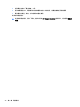User Guide-Windows 8.1
●
如果要顯示剩餘電池電量的百分比和目前的電源計劃,在 Windows 桌面上,請將指標移到電源計
量器圖示上。
●
若要使用「電源選項」或變更電源計劃,請按一下電源計量器圖示,然後從清單中選取項目。從
「開始」畫面,您也可以輸入「電源選項」,然後選取電源選項。
不同的電源計量器圖示代表電腦是使用電池還是外部電源運作。電池到達電力不足或嚴重不足程度
時,圖示也會顯示訊息。
設定喚醒時使用密碼保護
若要設定電腦在結束睡眠或休眠時提示輸入密碼,請依照下列步驟執行:
1.
從「開始」畫面輸入「電源選項」,選取電源選項。
2. 在左側窗格內,按一下喚醒時需要密碼。
3. 按一下變更目前無法使用的設定值。
4. 按一下需要密碼(建議選項)。
附註: 如果需要建立使用者帳戶密碼或變更目前的使用者帳戶密碼,請按一下建立或變更您的
使用者帳戶密碼,然後依照畫面上的指示繼續執行。如果不需要建立或變更使用者帳戶密碼,請
前往步驟 5。
5. 按一下儲存變更。
使用電池電源
警告! 為了降低潛在的安全問題,請僅使用電腦隨附的電池、由 HP 提供的替換電池,或購自 HP 的
相容電池。
如果電腦沒有插入外接式 AC 電源,將會依賴電池電源執行。電腦電池壽命會依電源管理設定、執行的
程式、顯示屏亮度、連接到電腦的外接式裝置以及其他因素而有所差異。將電池留在電腦中,只要任
何時候當電腦插入 AC 電源時,就會對電池充電,萬一停電時也能夠保護您的工作。如果電腦包含已充
電的電池且由外接式 AC 電源供電,當從電腦上拔下 AC 變壓器或斷開 AC 電源時,電腦就會自動切換
到電池電源。
附註: 當您中斷 AC 電源時,顯示器亮度會自動降低,以延長電池壽命。 特定電腦機型可以在圖形
模式間切換,以延長電池壽命。
原廠封簽電池(僅限特定機型)
若要監視電池的狀態,或者如果電池無法再保持電力,請執行「說明及支援」中的「電池檢查」。若
要存取電池資訊,請從「開始」畫面輸入 support,選取 HP Support Assistant 應用程式,然後再選
取電池與效能。如果「電池檢查」表示應更換電池,則請聯絡支援人員。
本產品中的電池無法由使用者自行輕鬆更換。取出或更換電池可能會影響您的保固涵蓋範圍。如果電
池無法再充電,請聯絡支援人員。
當電池已經達到其使用年限時,請勿將電池丟入一般生活垃圾中。請遵循您所在地區的當地法律和法
規處置電池。
尋找其他電池資訊
HP Support Assistant 提供關於電池的工具和資訊。若要取得電池資訊,請在「開始」畫面中選取 HP
Support Assistant 應用程式,然後選取電池與效能。
設定電源選項 37